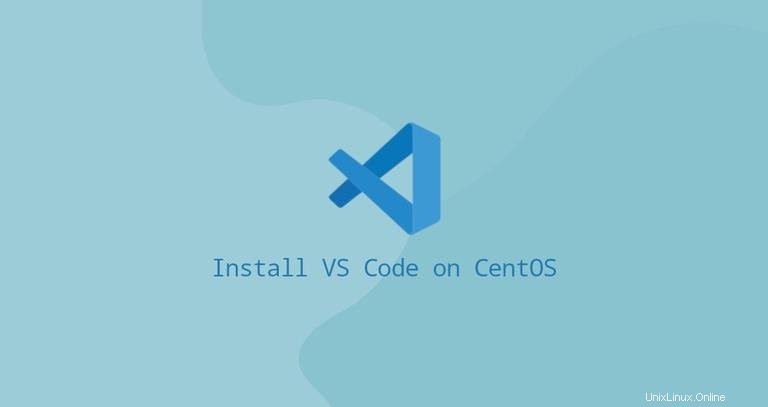
Visual Studio Code est un éditeur de code open source et multiplateforme développé par Microsoft. Il dispose d'une prise en charge intégrée du débogage, de Gitcontrol intégré, de la coloration syntaxique, de la complétion de code, d'un terminal intégré, de la refactorisation de code et d'extraits.
Cet article décrit comment installer Visual Studio Code sur CentOS 8.
Prérequis #
Les instructions supposent que vous êtes connecté en tant qu'utilisateur avec des privilèges sudo.
Installation de Visual Studio Code sur CentOS #
La méthode la plus simple et la plus recommandée pour installer Visual Studio Code sur les systèmes CentOS 8 consiste à activer le référentiel VS Code et à installer le package VS Code via la ligne de commande :
-
Importez la clé Microsoft GPG :
sudo rpm --import https://packages.microsoft.com/keys/microsoft.asc -
Ouvrez votre éditeur de texte et créez le fichier de référentiel :
sudo nano /etc/yum.repos.d/vscode.repoCollez le contenu suivant pour activer le référentiel VS Code :
/etc/yum.repos.d/vscode.repo[code] name=Visual Studio Code baseurl=https://packages.microsoft.com/yumrepos/vscode enabled=1 gpgcheck=1 gpgkey=https://packages.microsoft.com/keys/microsoft.ascEnregistrez le fichier et fermez votre éditeur de texte.
-
Installez la dernière version de Visual Studio Code en tapant :
sudo dnf install code
C'est ça. Visual Studio Code a été installé sur votre machine CentOS et vous pouvez commencer à l'utiliser.
Code de démarrage de Visual Studio #
Maintenant que VS Code est installé sur votre système CentOS, vous pouvez le lancer soit depuis la ligne de commande en tapant code ou en cliquant sur l'icône VS Code (Applications -> Programming -> Visual Studio Code ).
Lorsque vous démarrez VS Code pour la première fois, une fenêtre comme celle-ci devrait apparaître :
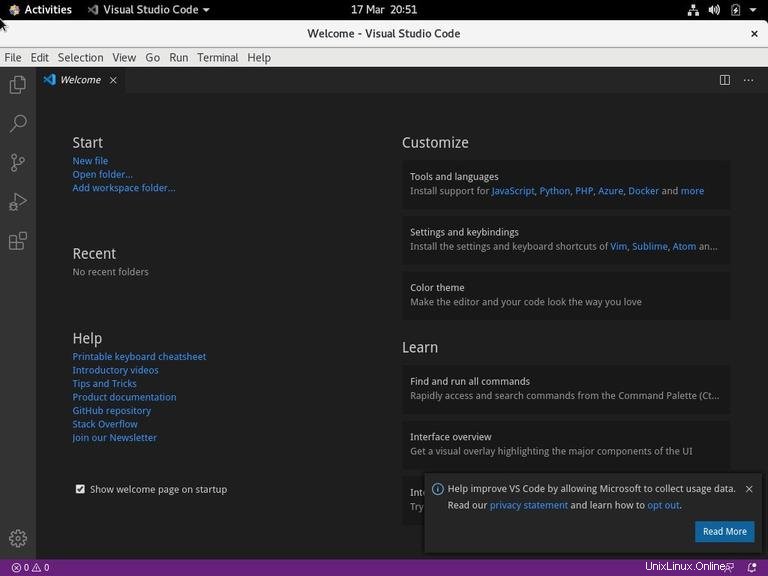
Vous pouvez maintenant commencer à installer des extensions et à configurer VS Code selon vos préférences.
Mise à jour du code Visual Studio #
Lorsqu'une nouvelle version est publiée, vous pouvez mettre à jour le package Visual Studio Code via l'outil de mise à jour logicielle standard de votre bureau ou en exécutant la commande suivante dans votre terminal :
sudo dnf update